D-JIX Yuno 500 Manuel utilisateur
PDF
Télécharger
Document
Photo non contractuelle Sommaire Précautions d’emploi ______________________________________________________________________________4 Présentation de l’appareil___________________________________________________________________________5 Contenu de l’emballage : _________________________________________________________________________5 Caractéristiques : _______________________________________________________________________________5 Schémas et fonctions______________________________________________________________________________6 Fonctions basiques _______________________________________________________________________________7 Mise sous tension de l’appareil :____________________________________________________________________7 Mise hors tension de l’appareil : ____________________________________________________________________7 Initialisation : ___________________________________________________________________________________7 Charge : ______________________________________________________________________________________7 Utilisation en unité de stockage de masse (UMS)________________________________________________________8 Echanger des fichiers ____________________________________________________________________________9 Déconnecter le lecteur __________________________________________________________________________10 Mode musique __________________________________________________________________________________11 Aller au mode musique __________________________________________________________________________11 Ajuster le volume ______________________________________________________________________________11 Avance / Retour _______________________________________________________________________________12 Piste suivante/Piste précédente ___________________________________________________________________12 Liste des fichiers _______________________________________________________________________________12 Réglage de l’égaliseur __________________________________________________________________________12 Pause _______________________________________________________________________________________12 Répétition A-B_________________________________________________________________________________13 Suppression de fichiers depuis l’explorer ____________________________________________________________13 Caret SD : ____________________________________________________________________________________13 LRC Editor : __________________________________________________________________________________14 Mode vidéo ____________________________________________________________________________________18 1 Aller au mode vidéo ____________________________________________________________________________18 Ajuster le volume ______________________________________________________________________________18 AVI Converter : ________________________________________________________________________________19 Conversion : ________________________________________________________________________________19 Mode image ____________________________________________________________________________________23 Aller au mode image____________________________________________________________________________23 Fonctionnalité des touches _______________________________________________________________________23 Mode E-Book ___________________________________________________________________________________24 Aller au mode E-book ___________________________________________________________________________24 Lire un fichier de texte __________________________________________________________________________24 Mode d’enregistrement ___________________________________________________________________________25 Aller au mode enregistrement_____________________________________________________________________25 Enregistrement ________________________________________________________________________________25 Lire les enregistrements _________________________________________________________________________26 Mode réglages __________________________________________________________________________________27 Aller au mode réglage___________________________________________________________________________27 Réglages lecture ______________________________________________________________________________27 Réglage d’ordre en lecture _______________________________________________________________________28 a)Mode de répétition __________________________________________________________________________28 b)Type de lecture ____________________________________________________________________________28 c)Equaliseur prédéfini _________________________________________________________________________29 Enregistrement ________________________________________________________________________________29 Explorer Auto _________________________________________________________________________________29 Affichage (Rétro éclairage) _______________________________________________________________________30 Système : ____________________________________________________________________________________30 A propos : __________________________________________________________________________________30 Mise à jour du système ________________________________________________________________________30 Réglage d’usine :_____________________________________________________________________________32 Langue : _________________________________________________________________Erreur ! Signet non défini. 2 Mode Jeux _____________________________________________________________________________________33 Aller au mode Jeux _____________________________________________________________________________33 Les jeux : ____________________________________________________________________________________33 DJIX MEDIA ____________________________________________________________________________________34 Installation du logiciel D-JIX Media : ________________________________________________________________35 Installation manuelle depuis le baladeur D-JIX: _______________________________________________________35 Installation depuis le CD: ________________________________________________________________________35 Enregistrement du logiciel :_______________________________________________________________________35 Connecter le baladeur D-JIX :_____________________________________________________________________36 Transférer un Podcast sur votre baladeur D-JIX : _____________________________________________________36 Récapitulatifs des onglets : _______________________________________________________________________37 Récapitulatifs des menus : _______________________________________________________________________37 Notice de dépannage et de maintenance______________________________________________________________39 Assistance téléphonique_________________________________________________________________________41 Champ d’application de la garantie :________________________________________________________________41 3 Précautions d’emploi Merci de lire ces précautions avant le premier usage de l’appareil. Tout problème survenant alors que l’utilisateur n’a pas lu au préalable ces précautions ne relèvera pas de la responsabilité de • • • • • • • • • • • • • • • • Ne pas utiliser l’appareil pour d’autres fonctions que celles décrites dans le manuel. Ne pas faire subir à l’appareil de chocs violents ou de secousses violentes, sous peine de lui causer de sérieux dysfonctionnements. Ne pas utiliser, ou placer, l’appareil dans des lieux trop chauds, trop humides, ou fortement magnétiques. Ne pas mouiller l’appareil. Ceci pourrait causer de graves pannes irréversibles. Si par mégarde, l’appareil est mouillé, la sécher avec une serviette sèche, et contacter le service après vente. Lorsque des matériaux se trouvent sur l’appareil, l’essuyer avec une serviette ou un vêtement doux. Ne pas nettoyer l’appareil avec des solvants inflammables tels que l’alcool, le benzène, des diluants, etc. Ne pas démonter et remonter l’appareil par vous-même ; dans le cas contraire, la garantie ne pourrait plus s’appliquer à l’appareil. Ne pas débrancher les écouteurs ou les câbles en tirant sur le fil. Ceci pourrait causer une rupture interne au niveau du fil. Ne pas secouer l’appareil ou lui infliger des chocs, alors qu’il est connecté à un ordinateur. Recharger les batteries au maximum. En cas de pertes de données sauvegardées dans l’appareil, dues à une erreur de manipulation de l’utilisateur, ou à une panne de l’appareil, ne pourra pas être tenu pour responsable, et n’aura pas à compenser les pertes occasionnées. Si l’interrupteur « OFF » est enclenché, le lecteur ne peut fonctionner. Débloquer l’interrupteur « OFF ». A pleine puissance, l’écoute prolongée du baladeur peut endommager l’oreille de l’utilisateur Ne pas utiliser les écouteurs pendant que vous conduisez. Eviter de régler les écouteurs à un niveau de volume élevé lorsque vous marchez dans la rue. Température d’utilisation : 0-40°C Ce logo apposé sur le produit signifie qu’il s’agit d’un appareil dont le traitement en tant que déchets d’équipements électriques et électroniques (DEEE). La présence de substances dangereuses dans les équipements électriques et électroniques peut avoir des effets potentiels sur l’environnement et la santé humaine dans le cycle de retraitement de ce produit. Ainsi, lors de la fin de vie de cet appareil, celui-ci ne doit pas être débarrassé avec les déchets Municipaux non triés. En tant que consommateur final, votre rôle est primordial dans le cycle de réutilisation, de recyclage et les autres formes de valorisation de cet équipement électrique et électronique. Des systèmes de reprise et de collecte sont mis à votre disposition par les collectivités locales (Déchetteries) et les distributeurs. Vous avez l’obligation d’utiliser les systèmes de collecte sélective mise à votre disposition. 4 Présentation de l’appareil Contenu de l’emballage : • • • • • Un appareil Des écouteurs Un câble de connexion USB Un CD d’installation + logiciel DJIX Média Un manuel d’utilisateur Caractéristiques : • • • • • • • • • • • • • • • • Lecture MP3 / WMA/WAV (et d’autre formats après encodage) Ecran TFT dot matrix 320x240 (262k couleurs) Enregistrement dictaphone haute qualité Photo : JPEG, BMP. Lecture de fichiers vidéo Codecs supportés : Audio : MP3 / WMA Vidéo : MPEG-4 (AVI), logiciel d’encodage fourni : D-JIX MEDIA Mémoire Flash (capacité variable de 1Go à 4Go selon modèle, voir sur l’emballage et l’appareil). Périphérique de stockage de masse (si supérieur à 2Go formatage en FAT32) Système WIN98SE/ME, WIN2000 et WINXP. Affichage des étiquettes ID3 (titre, artiste et album du fichier musical écouté) Plusieurs égaliseurs différents. Fonction « Jeux » Support carte SD/MMC. Batterie rechargeable intégrée Polypack Exploration par dossiers USB 2.0 5 Schémas et fonctions 1. On/Off 2. Piste précédente / retour rapide Sélection d’un menu 3. Piste suivante/ avance rapide Sélection d’un menu 4. Menu (appui long) Entrer (appui court) 5. Port de carte SD 6. Lecture/pause Éteindre/allumer (appui long) 7. Volume « + » 8. Volume «-» 9. Microphone 10. Prises écouteurs 11. Interface USB 12. Ecran LCD Allumer/Eteindre (appui long) 13. Haut-parleurs 6 Fonctions basiques Mise sous tension de l’appareil : 1. Mettre l’interrupteur ON/OFF (bouton numéro 1) sur la position « ON » et laisser le tout le temps sur cette position, sauf en cas de blocage. Ce bouton sert également à initialiser l’appareil et à rétablir une connexion avec le PC lors de la récupération du firmware (voir plus loin pour la réinstallation de firmware). 2. Appuyer pendant à peu près 3 secondes sur la touche lecture/pause , pour allumer l’appareil. Mise hors tension de l’appareil : Appuyer sur la touche lecture/pause (à peu près 3 secondes) pour éteindre l’appareil. Initialisation : En cas de blocage de l’appareil, 1. Mettez l’interrupteur ON/OFF (bouton numéro 1) sur la position « OFF» 2. Remettez-le sur la position « ON ». 3. Suivez les étapes de la mise sous tension de l’appareil ci-dessus pour le rallumer. Charge : Quand l’indicateur de batterie de l’écran LCD affiche , vous devez charger l’appareil au plus vite. L’appareil a deux niveaux de charge différents. a) Vous pouvez charger l’appareil par l’intermédiaire du connecteur USB que celui-ci soit allumé ou éteint n’a pas d’importance. b) Vous pouvez également charger l’appareil par l’intermédiaire d’un adaptateur secteur (compatible USB). Note : Le temps de charge ne doit pas dépasser 4 heures. Il est recommandé d’éteindre l’appareil avant de le charger. 7 Utilisation en unité de stockage de masse (UMS) Le lecteur DJIX est aussi un périphérique de stockage de masse. Un driver de clé USB (appelé également UMSS) est nécessaire pour qu’il soit détecté par Windows 98. Yuno 500 est vu comme un périphérique de stockage par Windows 2000 et version supérieure (XP, XP SP2, Vista…..). Le lecteur DJIX est automatiquement reconnu. Sinon vérifier l’état de vos interfaces USB de votre ordinateur ou leurs configurations par Windows. Note : Quand vous branchez le lecteur DJIX, vérifiez s’il est bien reconnu par votre système : Dans le cas où votre système est un Windows XP, allez dans Démarrer Î Panneau de configurationÎ SystèmeÎ Gestionnaire de périphérique Î Connecteur de bus USBÎdouble cliquer sur le nom du contrôleur indiqué avec jour le pilote » 8 Î suivez les étapes du chapitre « Mettre à Une fois le pilote est trouvé, cliquez sur suivant puis terminer. Echanger des fichiers Branchez le lecteur à l’ordinateur, s’il est reconnu, il apparaît comme «un disque externe ou amovible » dans le « poste de travail ». Dans « poste de travail » double-cliquer sur le lecteur pour visionner les données à l’intérieur (voir capture d’écran sur la page suivante). Le transfert de fichier s’opère comme si votre lecteur était un dossier de votre ordinateur. Note : Ne pas supprimer les dossiers ni les fichiers qui y sont par défaut : Ne pas débrancher le lecteur pendant un transfert de fichiers. Ceci pourrait abîmer le logiciel d’exploitation et entraîner une panne grave de l’appareil. 9 Déconnecter le lecteur Eviter de débrancher brusquement le lecteur. Double-cliquer sur l’icône située en bas à droite de votre écran d’ordinateur, dans la barre des tâches, les fenêtres suivantes s’affichent : 1- Cliquer sur « Arrête » 2- choisir le périphérique à arrêter, dans notre exemple c’est « USB Device » 3- cliquer sur « OK » 4- Attendre un message donnant l’autorisation de débrancher le lecteur en sécurité. 10 Mode musique Note : Le lecteur supporte les formats suivants: MP3 (layer3 of MPEG1, MPEG2 and MPEG2.5) et WMA. Le DRM n’est pas pris en charge par le lecteur. A la mise sous tension de l’appareil, l’écran affiche le menu principal. NOTE : A tout moment pour revenir au menu principal, un appui long sur la touche « Menu » est nécessaire. Aller au mode musique • Depuis le menu principal, appuyer sur d’écran suivante (Musique) : / (touches numéro : 2 et 3) pour sélectionner l’icône indiquée sur la capture • Appuyer sur la touche « Menu » pour entrer dans le mode musique. • Appuyer sur la touche play/pause pour lancer la lecture (ou pour mettre en pause, ou reprendre la lecture) • Appuyer brièvement sur les touches / pour aller (revenir) à la piste suivante (ou précédente). Ajuster le volume • Appuyer brièvement et successivement sur Volume “–” ou Volume “+” pour diminuer ou augmenter le son. 11 Avance / Retour • Appuyer et garder enfoncé sur les touches / pour une avance (ou un retour) rapide dans le même fichier musical. Piste suivante/Piste précédente • Appuyer sur la touche pour passer à la piste suivante • Appuyer sur la touche pour passer à la piste précédente Liste des fichiers • Appuyer sur la touche « Menu » pour afficher la liste des dossiers (ou des fichiers MP3). 1. Utiliser / pour surligner le dossier (ou le fichier MP3) désiré. 2. Appuyer sur « Menu » pour entrer dans le dossier (ou valider le choix d’un MP3). Appuyer sur « Volume –» pour remonter au dossier père. Réglage de l’égaliseur Aller dans le menu de réglages pour choisir ou définir un égaliseur. Pour plus de détails le chapitre « mode réglages » (plus loin dans cette notice) explique la façon de définir ou choisir un égaliseur. Pause Dans l’interface de lecture, appuyer la touche pour une pause, appuyer à nouveau pour reprendre la lecture 12 Répétition A-B Pendant la lecture d’un fichier musical, appuyer longtemps sur le bouton « Volume + » pour définir le point A, jusqu’à l’affichage de : A- sur l’écran, appuyer à nouveau longtemps sur le même bouton pour définir le point B, jusqu’à l’affichage de : A-B sur l’écran, la lecture se fera seulement entre point A et B et avec répétition entre ces deux points. Pour annuler la répétition A-B : Appuyer longtemps une troisième fois sur le bouton « Volume + » jusqu’à la disparition de la mention A-B. Note : Dans le cas où il affiche A- ou A-B sur l’écran, les opérations de / annulent automatiquement la répétition A-B Suppression de fichiers depuis l’explorer Depuis le menu principal, utiliser / pour vous rendre au menu « Explorer ». Utiliser / pour choisir le fichier à supprimer. Appuyer longtemps sur « volume + » Un message de confirmation de suppression s’affiche sur l’écran. Utiliser / pour choisir « Oui » Valider avec le bouton « Menu » pour confirmer la supprission. Caret SD : Depuis le mode « Explorer » : Appuyer brièvement sur le bouton « Volume -» (autant de fois) pour remonter aux dossiers pères. Utiliser / insérée »). pour choisir entre la mémoire interne « noté « dossier dedans » ou la carte SD « s’affichant sur la liste s’elle est bien 13 LRC Editor : Note : Le logiciel n’est pas fourni dans le CD Le programme « LRC Editor » vous permet de générer des fichiers .LRC (texte de parole) vous permettant d’utiliser la fonction Lyrics du lecteur. Pour faire fonctionner ce programme, vous devez avoir installé le programme de lecture audio Winamp sur votre ordinateur. Prenons un exemple d’un fichier mp3, on l’appellera titre.mp3, on souhaite générer le fichier « parole » correspondant. Les explications qui suivent vous donnent la méthode. 1. Ouvrir le fichier ‘titre.mp3' à l’aide de Winamp. Ne pas lancer la lecture dans un premier temps. 2. Ouvrir LRC Editor 4.0 et écrire les paroles dans les zones d’édition (la zone blanche). Assurez vous que les paroles sont arrangées l’une après l’autre dans le sens vertical. (Pour écrire les paroles dans la zone d’édition, le plus simple reste de copiercoller ces dernières). 14 3. Ecrire les informations relatives au fichier dans les champs correspondants: Titre, Artiste, Album, Editeur. Vous pouvez aussi choisir la langue à l’aide du menu déroulant. 15 4. Pour insérer des balises de temps, lancer la lecture depuis les boutons de gauche, placer le curseur sur la ligne à baliser, puis dés que le premier mot de la ligne est chanté, appuyer sur “F5”. Vous pouvez gérer la lecture depuis Winamp ou depuis les boutons. 5. Lorsque vous insérez une balise à l’aide de “F5”, le curseur descend d’une ligne automatiquement. S’il y a une ligne blanche dans vos paroles, vous serez obligé d’utiliser la flèche basse de votre clavier. 16 6. Lorsque l’insertion de balise est terminée, sauvegarder le fichier sous extension *.lrc. 7. Par défaut, le logiciel enregistre le fichier avec pour nom par défaut:'Artiste' -'Titre de la chanson'. Pour que le lecteur puisse reconnaître automatiquement le fichier de paroles, il devra avoir le même nom que le fichier mp3 auquel il est lié, càd titre.lrc 17 Mode vidéo Aller au mode vidéo Note : pour convertir les vidéos, on vous recommande l’utilisation du logiciel D-JIX MEDIA (fourni avec nos produits). • Depuis le menu principal, appuyer sur d’écran suivante : et (touche numéro 2 et 3) pour sélectionner l’icône indiquée sur la capture • Appuyer sur la touche «Menu » pour entrer dans le mode vidéo. • Utiliser et pour sélectionner le dossier contenant les vidéo ou le fichier vidéo désiré • Appuyer brièvement sur la touche « Menu » pour entrer dans un sous-dossier ou pour choisir la vidéo. 1. Utiliser « Volume – » pour revenir au dossier père. • Appuyer sur la touche « Menu » pour commencer la lecture ou sur la touche « play/pause » pour mettre en pause ou reprendre la lecture. Ajuster le volume • Appuyer brièvement et successivement sur Volume “–” ou Volume “+” pour diminuer ou augmenter le son. 18 Note : Le flux vidéo n’est pas géré par l’interface carte SD, pour pouvoir lire un fichier vidéo la conversion et le transfert de ce fichier dans la mémoire interne seront nécessaire AVI Converter : Les fichiers pouvant être encodés sont les fichiers d’extension AVI, MPG, MPEG, RM, RMVB, WMV, DAT pouvant être lu par un lecteur tiers, à condition que votre système (ordinateur) dispose de tous les codecs nécessaires pour la lecture des fichiers de type : AVI, MPG, MPEG, RM, RMVB, WMV, DAT. Sinon utilisez le DJIX MEDIA. Note : Il est conseillé d’utiliser l’AVI Converter fourni dans le CD pour convertir les fichiers vidéo au format nécessaire Seul le format vidéo AVI est supporté, il est nécessaire d’avoir une résolution nécessaire pour le lire dans l’appareil Conversion : Pour pouvoir faire la conversion, suivez les instructions suivantes : 1. insérer le CD fourni (contient les outils de conversion), puis installer l’application « AVConverter;». 2. Une fois l’installation terminée, lancer le logiciel : « AVConverter;». La fenêtre suivante s’ouvre alors : 19 Appuyer sur la touche pour choisir le fichier vidéo à convertir. Remarque 1 : • La résolution 128x160 pixels est recommandé. • Nous vous recommandons d’utiliser « Quality level Medium (128Mbyte/hr) » • Mediaplayer 9 ou supérieur doit être installé. 20 La fenêtre suivante s’affiche. Bouton 1 Bouton 2 Appuyer sur le bouton 1 à droit du champ « Source file », pour choisir l’emplacement de la vidéo à convertir. De façon automatique, le fichier encodé a le même nom que le fichier original. Mais vous pouvez le changer en modifiant son nom dans le champ « Target File Name ». Appuyer sur le bouton 2 à droit du champ « Target File Path», pour choisir l’emplacement de la vidéo après la conversion. 21 Remarque 2 : Le paramètre qualité (Quality) permet de choisir la définition de la vidéo. Le paramètre « Aspect Ratio » permet de choisir le format de l’image de la vidéo, deux formats sont possibles : 4/3 et 16/9. Sauvegarder en appuyant sur « Save ». Commencer la conversion en appuyant sur « Convert Now ». Remarque 3 : Pour supprimer une vidéo de la liste à convertir, appuyer sur le bouton « Del ». 22 Mode image Note : Les seuls formats images supportés sont JPEG et Bitmap. Les images doivent avoir comme extension « JPG » et « BMP » et non pas JPEG. Sinon pour pouvoir visualiser Aller au mode image • Depuis le menu principal, appuyer sur et pour sélectionner l’icône indiquée sur la capture d’écran suivante (Image) : • Appuyer sur « Menu » pour entrer dans le mode image. Fonctionnalité des touches • Utiliser / pour sélectionner le fichier image désiré • Utiliser « Menu » pour entrer dans un sous-répertoire ou choisir une image. • Appuyer sur « Menu » pour visualiser l’image, utiliser / pour passer à l’image précédente/ suivante • Appuyer « Menu » pour revenir à la lise des images ou de répertoires. 1. Appuyer sur « Volume -» pour revenir au répertoire père, ou maintenir enfoncée « Menu » pour revenir au menu principal. 23 Mode E-Book Aller au mode E-book • Depuis le menu principal, appuyer sur et pour sélectionner l’icône indiquée sur la capture d’écran suivante(E-book) : • Appuyer sur « Menu » pour entrer dans le mode E-book. Lire un fichier de texte • Utiliser et pour sélectionner le fichier de texte désiré • Appuyer sur « Menu » pour commencer la lecture • Utiliser / pour passer à la page précédente/suivante • Utiliser Volume “–” ou Volume “+” pour passer à la ligne précédente/suivante • Maintenir enfoncée « Menu » pour Revenir au menu principal 24 Mode d’enregistrement Aller au mode enregistrement • Depuis le menu principal, appuyer sur (Enregistrement): et pour sélectionner l’icône indiquée sur la capture d’écran suivante • Appuyer sur « Menu » pour entrer dans le mode d’enregistrement. Enregistrement 1. Dans l’interface d’enregistrement, l’écran affiche « prêt à enregistrer», puis appuyer sur le bouton Play/pause pour commencer l’enregistrement 2. Pendant l’enregistrement, appuyer le bouton Play/pause pour faire une pause, appuyer sur Play/pause à nouveau pour reprendre l’enregistrement 3. Appuyer sur le bouton « Menu » pour sauvegarder l’enregistrement, le message « Mémoriser » s’affiche sur l’écran. 4. Maintenir enfoncée la touche « Menu » pour revenir au menu principal 25 Lire les enregistrements 1. Aller au mode musique (cf. mode musique), appuyer sur la touche « Menu » pour voir la liste des fichiers 2. Utiliser et et la touche « Menu »pour sélectionner le répertoire « VOICE » 3. Appuyer « Menu » pour commencer à lire l’enregistrement 4. Appuyer « Volume – » pour retourner au répertoire-père 5. Maintenir enfoncée la touche « Menu » pour revenir au menu principal 26 Mode réglages Aller au mode réglage • Depuis le menu principal, appuyer sur et pour sélectionner l’icône indiquée sur la capture d’écran suivante (Réglage): • Appuyer sur « Menu » pour entrer dans le mode réglage Dans le menu réglages, on peut configurer les paramètres suivants : Réglage lecture Enregistrement Affichage Explorer Auto Arrêt automatique Réglages usine Réglages lecture Depuis le menu de réglages Utiliser / pour sélectionner « Réglages lecture » Appuyer sur la touche « menu » pour y accéder 27 / pour choisir le paramètre à régler. Utiliser A tout moment et quelque soit le sous menu courant, la touche « Volume –» vous permet de revenir au menu réglage précédent. Réglage d’ordre en lecture Depuis le menu « réglages lecture », utiliser / Appuyer sur la touche « Menu » pour y accéder. Sélectionner avec les touches / pour sélectionner dans le menu « Réglage de lecture » entre « ordre » et « Aléatoire », et le valider avec la touche « Menu » a) Mode de répétition Utiliser / depuis le menu « Réglages lecture » pour sélectionner le sous menu « Mode répétition », et appuyer sur la touche « Menu » pour y accéder. Utiliser les / pour choisir le mode désiré, vous avez le choix entre les modes suivants : Pas de répétition, un seul titre à la fois • Un titre à la fois Un seul titre en boucle • Un titre en boucle Lecture de tous les titres dans le dossier sélectionné • Un dossier à la fois Tous les titres du même dossier en boucle • Un dossier en boucle Lecture de tous les titres • Tout une fois Tous les titres en boucle • Tout en boucle Introduction • Intro b) Type de lecture Par ordre : Lecture par ordre, ne peux fonctionner en mode de répétition (Un titre à la fois et Un titre en boucle) Aléatoire : un titre au hasard dans le répertoire 28 c) Equaliseur prédéfini Depuis le menu « réglages Lecture » Utiliser / pour sélectionner le paramètre « Egaliseur prédéfini » et valider avec la touche « Menu » Six égaliseurs prédéfinis sont proposés par l’appareil : Normal, 3D, Rock, Pop, Classique, Bass. Utiliser / pour sélectionner un égaliseur et appuyer sur le bouton « Menu » pour l’appliquer. Vous pouvez aussi choisir l’équaliseur personnalisé qui peut être modifié dans « Perso » Depuis le menu « réglages Lecture » Utiliser la touche « Menu » Utiliser / / pour sélectionner le paramètre « Egaliseur prédéfini » et valider avec pour sélectionner une fréquence, et Volume “–” / Volume “+” pour régler son niveau acoustique. Pour sauvegarder le réglage de l’égaliseur personnalisé, Utiliser / pour sélectionner « Oui » puis confirmer avec la touche « Menu ». Pour appliquer l’égaliseur personnalisé allez dans le menu « Egaliseur prédéfini et choisir « PERSO » » Enregistrement Depuis le menu « réglages lecture » Utiliser pour entrer. / pour sélectionner le sous menu « Enregistrement », et la touche « Menu » La qualité et le volume sont modifiables pour le mode d’enregistrement Explorer Auto Depuis le menu « réglages lecture » Utiliser pour entrer. La temporisation est modifiable (Utiliser et le mode Image (photo) / / pour sélectionner le sous menu « Explorer auto», et la touche « Menu » et la touche « Menu » pour choisir et valider) pour le diaporama E-Book(Texte) 29 Affichage (Rétro éclairage) Temporisation : le délai du rétro éclairage Luminosité : 5 niveaux de luminosité proposés Mode de rétro éclairage : Standard : la luminosité d’écran sera au plus faible après le délai sélectionné dans la temporisation Economique : L’écran s’éteint automatiquement après le délai sélectionné dans la temporisation Noter : Appuyer sur une touche pour quitter le mode rétro éclairage Système : A propos : les informations de version, le stockage restant sur la mémoire interne et la carte SD Mise à jour du système: Attention : il est déconseillé de réaliser la mise à jour du système si ce n’était pas nécessaire Pour pouvoir effectuer une mise à jour du système, il est nécessaire d’installer le logiciel firmware upgrade tools sur votre ordinateur, le logiciel firmware upgrade tools est fourni dans le CD, puis suivez les étapes suivantes : 1° Lancer le firmware upgrade tools 2° Sélectionner le fichier *.rfw (extension en .rfw disponible sur CD ou sur notre site Internet) 30 3° Il dispose deux moyens d’effectuer cet opération a.) Si l’appareil est allumé, suivez « Réglage → Système→ mise à jour→ Oui (à choisir en utilisant / et la touche « Menu » pour confirmer) », il s’affiche « USB connexion » sur l’écran, connecter le câble USB à l’appareil b.) La deuxième méthode est de mettre l’interrupteur On/Off sur la position « Off », maintenir enfoncée la touche « Menu » pendant au moins 20 secondes, connecter le câble USB à l’appareil avant la fin des 20 secondes. 4°) Quand l’icône USB s’affiche sur l’écran de l’appareil, cliquer sur « Update » du logiciel firmware upgrade tools 31 5°) Le temps d’attente est de 3 à 6 minutes, à la fin de la mise à jour, il affiche « No.1Rock USB deviceFirmware updating successful. » comme indiqué sur la capture ci-dessus 6°) Cliquer sur « Exit » pour quitter, déconnecter votre appareil Réglage d’usine : Permet de régler l’appareil avec les paramètres par défaut Utiliser et pour sélectionner, et la touche « Menu »pour valider votre choix 32 Mode Jeux Aller au mode Jeux • Depuis le menu principal, appuyer sur et pour sélectionner l’icône Jeux : • Appuyer sur « Menu » pour entrer dans le mode Jeux,. Les jeux : Les jeux compatibles sont en extension rkp. 33 DJIX MEDIA D-Jix Media est un logiciel qui vous permet de télécharger gratuitement du contenu multimédia (« podcasts ») depuis Internet sur votre baladeur D-Jix. D-Jix Media vous permet aussi de gérer les fichiers médias de votre ordinateur, votre musique et vos vidéos et de les transférer sur votre baladeur. Les vidéos peuvent être converties en fichier audio en utilisant le logiciel DJIX MEDIA. Note : Après l’installation de DJIX MEDIA, il est nécessaire de lire la notice d’utilisation disponible dans le menu d’aide Î contenu l’aide. 34 Installation du logiciel D-JIX Media : Installation automatique depuis le baladeur D-JIX: 1. Branchez votre baladeur D-JIX sur un port USB de votre ordinateur. 2. Cliquez sur l'action « D-JIX Media » L’installation du logiciel se lance, suivez les étapes. Installation manuelle depuis le baladeur D-JIX: 1. Branchez votre baladeur D-JIX sur un port USB de votre ordinateur. 2. Dans le « poste de travail » Windows, ouvrez le lecteur correspondant à votre baladeur: 1. Double-cliquez sur le fichier d’installation: djixmedia.msi ou setup.exe Installation depuis le CD: 1. Insérez le CD-Rom fourni avec votre baladeur. 2. L’installation du logiciel se lance, suivez les étapes. Enregistrement du logiciel : L’enregistrement gratuit vous permet de valider votre licence et de recevoir des mises à jour automatiques du logiciel. Vérifiez votre adresse de courrier électronique (email) et cliquez sur le bouton « OK ». Vous recevrez votre code d'activation à 4 caractères (chiffres ou lettres) dans votre boite aux lettres électronique. Note: Si vous ne recevez pas l'email, vérifiez dans la catégorie « courriers non désirés » (ou « Spam »). Si au moment de l’installation vous n’avez pas de connexion Internet, ou pas d’adresse email, vous pouvez cliquer sur le bouton « S’enregistrer plus tard ». 35 Connecter le baladeur D-JIX : Vérifiez que votre baladeur D-JIX est branché à votre ordinateur par le câble USB. Le lecteur est reconnu et l'espace mémoire disponible sur le baladeur apparaît dans la barre d’outils. Note : Si votre appareil n'est pas reconnu automatiquement, référez-vous à la documentation pour la configuration manuelle. Cliquez sur le menu déroulant Aide / contenu de l’aide, section Gestionnaire d’appareils. Transférer un Podcast sur votre baladeur D-JIX : Note: une connexion Internet est nécessaire pour utiliser les podcasts. Dans l'onglet podcasts, cliquez sur une catégorie (ex : Actualités). Double-cliquez sur le podcast que vous avez choisi (colonne de droite), il est alors automatiquement ajouté à votre liste de podcasts. Cliquez sur l’icône de synchronisation. Le dernier épisode du podcast que vous avez choisi est en cours de transfert vers votre baladeur. Ejecter votre appareil par « D-JIX Media → Yuno-150 → Ejecter) et débranchez le baladeur de votre ordinateur Le(s) fichier(s) vidéo se sont crées automatiquement dans le répertoire « MVIDEO » à la racine de la mémoire interne Le(s) fichier(s) audio se sont crées automatiquement à la racine de la mémoire interne Note : Pour de plus amples informations, consultez la documentation du logiciel D-JIX Media accessible par le menu déroulant Aide / Contenu de l’aide. Adobe Acrobat Reader ™ est nécessaire. 36 Récapitulatifs des onglets : La rubrique suivante répertorie l'ensemble des onglets disponibles dans D-JIX Media : D-Jix Music Accès à notre boutique d'achat de musique en ligne Podcasts Affiche le répertoire de podcasts. Permet l'organisation des podcasts au sein du répertoire et l'ajout à votre liste de podcasts. Mes Podcasts Permet d'organiser vos podcasts, de les écouter et de les synchroniser sur votre appareil mobile. Ma musique Affiche le contenu de votre bibliothèque de musique. Permet de lire vos musiques et de les synchroniser sur votre appareil mobile. Mes vidéos Affiche le contenu de votre bibliothèque de vidéos. Permet de lire vos vidéos et de les synchroniser sur votre appareil mobile. Mes photos Affiche le contenu de votre bibliothèque de photos. Permet d'afficher vos photos et de les synchroniser sur votre appareil mobile. Appareil Affiche des informations sur votre appareil (espace utilisé, espace libre,...). Affiche également les fichiers contenus sur votre lecteur. Permet de lire, de supprimer et de renommer ces fichiers. FAQ Affiche la Foire Aux Questions de D-JIX Media Récapitulatifs des menus : La rubrique suivante répertorie l'ensemble des menus et commandes disponibles dans D-JIX Media : Fichier Contient les commandes qui s'applique au fichier contenant votre liste de podcasts et à la fermeture de l'application. Édition Contient les commandes standard permettant l'édition de vos podcasts. Affichage 37 Contient les commandes permettant de gérer l'affichage de la barre d'outils et du panneau de podcasts. Permet également de choisir l'apparence de votre application. Podcast Contient les commandes permettant d'ajouter, de synchroniser et d'éditer les propriétés de vos podcasts. Musique Contient les commandes permettant de sélectionner vos dossiers de musique et de synchroniser vos fichiers . Vidéos Contient les commandes permettant de sélectionner vos dossiers de vidéo et de synchroniser vos fichiers . Photos Contient les commandes permettant de sélectionner vos dossiers de photos et de synchroniser vos fichiers . Outils Ce menu contient des outils de gestion de vos appareils ainsi que la gestion de vos options. Aide Ce menu permet de démarrer l'aide de D-JIX Media. Vous avez également accès à des informations sur la version de D-JIX Media et à l'enregistrement gratuit du produit. 38 Notice de dépannage et de maintenance Problème (symptômes) Allumage impossible, Ecran blanc Cause Action Présence d’un fichier d’extension non supporté (par exemple un .exe dans la racine) par le lecteur Branchez le lecteur, et explorer son contenu, tout Batterie déchargée Vérifier la charge de la batterie interrupteurs mal positionnés Vérifier que l’interrupteur "ON/OFF" soit bien positionnés, ou bien déverrouiller le clavier (selon modèle) et puis un appui long sur le bouton play/pause pour allumer l’appareil. Attention : le bouton «on/off » joue le rôle d’un interrupteur. Sa position sur « on » n’allume pas l’appareil, il faut un appui long sur le bouton « play/pause » Pas de fichiers visibles Mémoire mini SD non détectée, Lecteur non détecté (selon modèle) Si lecteur est équipé d’une interface SD (ou mini SD, autre interface) Vérifier le Format de fichier (la méthode de formatage). FAT 32* est à respecter si la carte mémoire SD (ou mini SD, autre carte) a plus de 2Go en taille mémoire. Mémoire corrompue ou Mémoire interne non détecté ou mémoire partiellement détectée Formater la mémoire interne si nécessaire (FAT 32 et option formatage rapide sont recommandés) Difficultés à Connexion USB Vérifier la connexion USB avec le PC 39 importer un fichier Mémoire insuffisante Vérifier la mémoire restante (réglage>Système>à propos) Pas de réponse d'un bouton Batterie insuffisante Recharger la batterie Réglage du volume très bas Régler un volume adapté Connexion USB établie Déconnecter le câble de l'appareil Utilisation de Windows 98 Installer le driver pour Windows 98, fourni avec le CD, puis rebrancher le pilote non mis à jour Sur votre ordinateur (sous Windows ) Aller dans : le menu « démarrer panneau de configuration, puis cliquer sur l’icône « système » , puis aller dans l’onglet « Matériel » , puis appuyer sur « gestionnaire de périphérique ». repérer l’endroit là où il y a un point d’interrogation en jaune, cliquer une première fois pour avoir une liste détaillée, cliquer avec le bouton droit de la souri, puis choisir « mettre à jour » blocage Réinitialiser l'appareil en poussant l'interrupteur d'alimentation sur "OFF" puis le replacer sur "ON", ou bien déverrouiller le clavier (selon modèle) Batterie épuisée Recharger la batterie L'ordinateur ne dispose pas des codecs requis Installer les codecs fournis dans le CD afin de pouvoir convertir la vidéo en audio Pas de lecture possible Pas de connexion au PC possible Appareil non détecté par l’ordinateur Arrêt soudain pendant la lecture Impossible d'encoder des fichiers vidéo (selon modèle) 40 Impossible de connecter votre appareil via DJix Média Un fichier de système a été endommagé ou supprimé par l’utilisateur Créer un nouveau fichier vide, et le renommer yuno500.conf (ou P1400.conf) Déplacer ce fichier à la racine de la mémoire interne Impossible de lire un fichier audio Fichier DRM Yuno500 ne prend pas en charge les fichiers DRM. Assistance téléphonique En cas de problèmes, vous pouvez appeler le support technique D-JIX au : Société D-JIX www.djix.fr Tel : 01 48 63 59 25 Champ d’application de la garantie : La garantie fournisseur D-Jix est valable pour un usage normal du produit tel qu’il est défini dans le cadre de la notice d’utilisation. Sont exclues de cette garantie, les détériorations dues à une cause étrangère à l’appareil. 41 En particulier, la garantie ne s’applique pas si l’appareil a été endommagé à la suite d’un choc ou d’une chute, d’une fausse manœuvre, d’un branchement non conforme aux instructions mentionnés dans la notice, de l’effet de foudre, de surtension secteur, d’une protection insuffisante contre la chaleur, l’humidité ou le gel. La garantie s’étend uniquement à la France Métropolitaine. En tout état de cause, la garantie légale pour vices cachés s’appliquera conformément aux articles 1641 et suivants du Code Civil. 42 ">
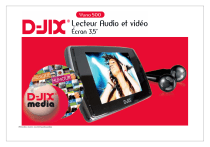
Lien public mis à jour
Le lien public vers votre chat a été mis à jour.